Schrijver:
Laura McKinney
Datum Van Creatie:
2 April 2021
Updatedatum:
1 Juli- 2024
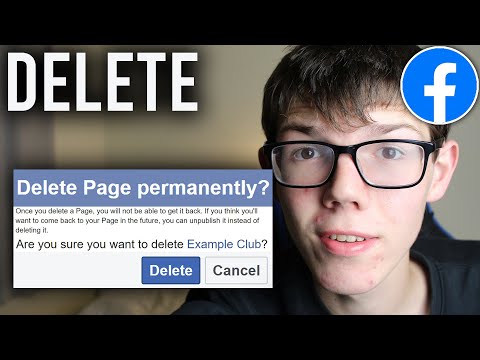
Inhoud
Dit is een artikel over het verwijderen van een Facebook-pagina die u zelf heeft gemaakt. U kunt Facebook-pagina's op zowel uw computer als de Facebook-app op iPhone en Android verwijderen. Als je je Facebook-account en persoonlijke pagina wilt verwijderen, probeer je te zien hoe je je Facebook-account permanent kunt verwijderen.
Stappen
Methode 1 van 2: Op de computer
in de rechterbovenhoek van de pagina om een lijst met keuzes te zien.
Klik Beheer pagina's (Site beheren) in het midden van het momenteel weergegeven menu.
- Als u de sitenaam boven het vervolgkeuzemenu ziet, klikt u op de sitenaam en gaat u verder met de volgende stap.

Selecteer pagina. Klik op de naam van de pagina die u wilt verwijderen.
Klik Instellingen (Instellingen) bovenaan de pagina om het gedeelte Instellingen van de pagina te openen.

Klik op de kaart Algemeen (Algemeen) bevindt zich linksboven in de menu-opties van het scherm.
Scroll naar beneden en klik Pagina verwijderen (Pagina verwijderen) onderaan de vervolgkeuzelijst. Nadat u hebt geklikt, wordt die selectieregel uitgevouwen en worden aanvullende keuzes weergegeven.

Klik Permanent verwijderen (Permanent verwijderen) onder de kop "Ontkoppelen".- Als uw pagina bijvoorbeeld "Broccoli" zegt, klikt u op de regel Verwijder Broccoli definitief.
Klik Pagina verwijderen (Verwijder pagina) wanneer daarom wordt gevraagd. Hierdoor wordt uw pagina onmiddellijk verwijderd; Als Facebook om bevestiging vraagt, klikt u op OK om het verwijderen van de pagina te voltooien. advertentie
Methode 2 van 2: aan de telefoon
Open Facebook. Selecteer de Facebook-app met een wit "f" -symbool op een blauwe achtergrond. Je ziet je nieuwsfeed als je bent aangemeld bij je account.
- Als u niet bent aangemeld bij Facebook, voert u uw e-mailadres (of telefoonnummer) en wachtwoord in voordat u doorgaat.
Raak aan ☰ in de rechterbenedenhoek van het scherm (op iPhone) of bovenaan het scherm (op Android) om een lijst met keuzes te zien.
Kiezen Mijn pagina's (Mijn pagina) staat boven de lijst.
- Op Android scrol je omlaag (indien nodig) en selecteer je Pagina's (Bladzijde).
Kies uw site. Raak de naam aan van de pagina die u wilt verwijderen om deze te bekijken.
Raak aan Pagina aanpassen (Pagina bewerken) met een potloodpictogram onder de paginatitel. Wanneer u het pictogram aanraakt, ziet u een ander menu verschijnen.
- Als u geen optie vindt Pagina aanpassenje klikt op het icoon ⋯ in de rechterbovenhoek van het scherm en selecteer vervolgens Pagina aanpassen zojuist weergegeven menu.
Kiezen Instellingen (Instellingen) in dit menu om de instellingen van de pagina te openen.
Kiezen Algemeen (Algemeen) bovenaan het menu.
Scrol omlaag naar de kop 'Pagina verwijderen' onder aan de pagina.
Kiezen Permanent verwijderen (Permanent verwijderen) in het gedeelte "Pagina's verwijderen".
- Als uw pagina bijvoorbeeld 'Groene dag' zegt, tikt u op de regel Verwijder Green Date permanent.
Kiezen Pagina verwijderen (Verwijder pagina) wanneer daarom wordt gevraagd. Hierdoor wordt uw pagina onmiddellijk verwijderd; Kies wanneer u om bevestiging wordt gevraagd OK om het verwijderen van de pagina te voltooien.
- Dit proces kan niet ongedaan worden gemaakt.
Advies
- Om een Facebook-pagina te verwijderen, moet u de oprichter (of beheerder) van de pagina zijn.
- Uw pagina is altijd zichtbaar als u deze niet verwijdert.
Waarschuwing
- Als de pagina eenmaal is verwijderd, kunt u deze niet meer herstellen.



